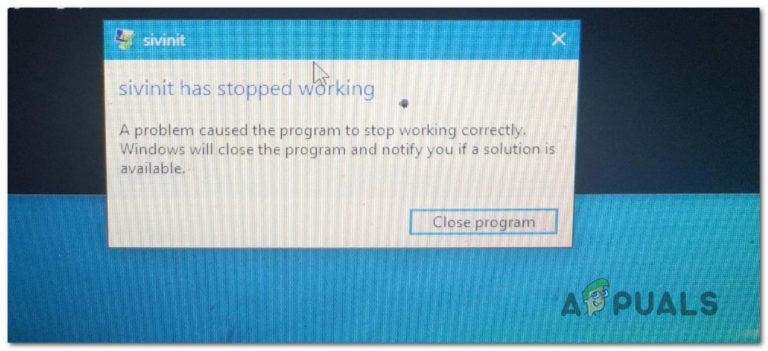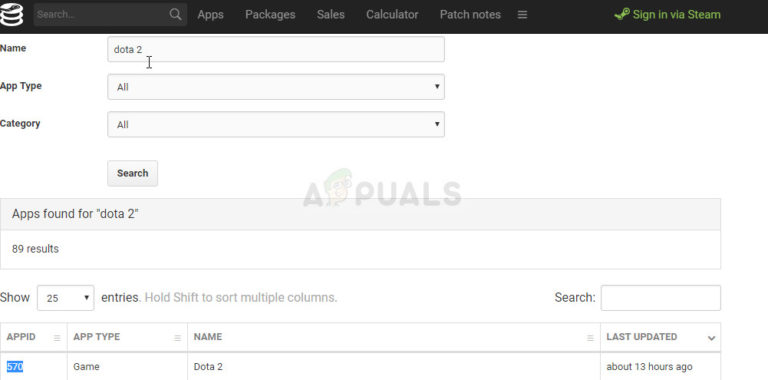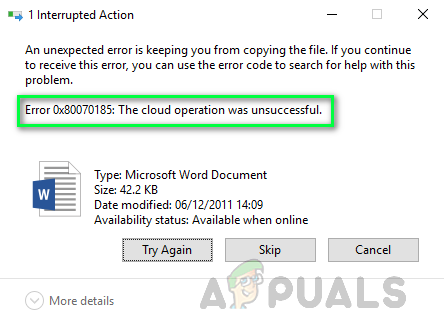Fix: Windows 10-Aktivierungsfehler 0x80041024
Windows 10 hat sich zum bevorzugten Betriebssystem für PCs entwickelt, weshalb viele Benutzer von seinen Vorgängern auf Windows 10 aktualisieren. Nach dem Feedback vieler Endbenutzer ist es weiterhin möglich, ein kostenloses Upgrade von einem lizenzierten Windows 7 auf Windows 10 durchzuführen. Dies kann jedoch zu einem Aktivierungsfehler führen, der als Fehlercode 0x80041024 bezeichnet wird.
 Windows 10-Aktivierungsfehler 0x80041024
Windows 10-Aktivierungsfehler 0x80041024
Wir empfehlen, Ihren Lizenzschlüssel zu überprüfen, bevor Sie ein direktes Upgrade starten. Sie können dies tun, indem Sie Dutzende verschiedener Produktschlüssel-Tools verwenden. In diesem Artikel werden wir den von The Magical Jelly Bean entwickelten Product KeyFinder verklagen. Befolgen Sie dazu bitte die nachstehenden Anweisungen:
- Öffnen Sie Google Chrome oder Mozilla Firefox oder Edge
- Öffnen Die magische Gummibärchen Website und laden Sie Product KeyFinder herunter, indem Sie auf Download klicken. Die Installationsdatei ist ungefähr 907 KB groß.
 Produkt KeyFinder – Die Magic Jelly Bean
Produkt KeyFinder – Die Magic Jelly Bean - Installieren Sie den KeyFinder auf Ihrem Betriebssystem und führen Sie ihn aus. Der Windows-Produktschlüssel wird im Fenster angezeigt. Schreiben Sie es auf, drucken Sie es aus oder kopieren Sie es auf ein USB-Flash-Laufwerk und aktivieren Sie Windows 10 nach erfolgreicher Installation.
Zwei Lösungen können Ihnen bei der Lösung des Problems helfen. Die erste besteht darin, zu versuchen, es manuell zu aktivieren, da die automatische Lizenzaktivierung möglicherweise fehlschlägt, und die zweite darin, zu versuchen, Windows mithilfe der Systemdateiprüfung zu reparieren.
Lösung 1: Aktivieren Sie Windows 10 manuell
Manchmal schlägt die automatische Aktivierung fehl, und wir empfehlen, Windows 10 manuell zu aktivieren. Dazu ist der richtige Produktschlüssel erforderlich. Bitte verwenden Sie die, die Sie mit Product KeyFinder gefunden haben.
- Klicken Sie auf Startmenü. Suchen Sie nach Einstellungen und öffnen Sie sie
- Klicken Sie auf Update und Sicherheit und dann auf der linken Seite des Fensters auf Aktivierung
- Klicken Sie unter Produktschlüssel aktualisieren auf Produktschlüssel ändern

- Geben Sie einen Produktschlüssel ein und klicken Sie auf Weiter. Befolgen Sie die Schritte des Assistenten und starten Sie Ihren Computer neu. Überprüfen Sie nun, ob Windows erfolgreich aktiviert wurde.
Lösung 2: Reparieren Sie Ihr Windows
Einer der möglichen Gründe, warum Sie Windows nicht aktivieren können, sind beschädigte Systemdateien. Dank Microsoft und dem Tool System File Checker (SFC) können wir die Probleme im Zusammenhang mit einer Systembeschädigung scannen und reparieren. Der SFC muss über eine Eingabeaufforderungsschnittstelle mit erhöhten Rechten ausgeführt werden. Wir haben bereits darüber gesprochen, wie System File Checker unter Windows 10 verwendet werden kann. Starten Sie nach dem Ausführen des System File Scanner Ihren Computer neu und prüfen Sie, ob das Problem behoben ist.

 Produkt KeyFinder – Die Magic Jelly Bean
Produkt KeyFinder – Die Magic Jelly Bean